Cloudflare Tunnel(实现内网穿透)的使用方法
条评论Cloudflare Tunnel提供了一种安全的方法来连接你的网络服务到 Cloudflare 网络,而不需要开放服务器的端口到公网上,或者在 DNS 上直接暴露服务器的 IP 地址。这种方式能够帮助越过 DNS 阻断,并增强服务的安全性。
由于服务的真实 IP 地址不会在 DNS 查询中直接暴露,Cloudflare Tunnel 可以帮助绕过基于 DNS 的阻断。用户的请求首先到达 Cloudflare 的网络,然后通过建立好的安全隧道转发到后端的服务。这意味着,即使某些 DNS 请求被拦截或阻断,用户的请求仍然可以通过 Cloudflare 的网络到达目标服务。
Cloudflare Tunnel 可以让服务器主动访问 Cloudflare (CF) 的 CDN 节点。这样服务器完全不需要接受任何外来连接,增强安全性。此外,Cloudflare Tunnel 也可以让服务器处于 NAT 后面,无需公网 IP 也可以提供 Web 等服务。
要使用 Cloudflare Tunnel,相应域名必须在 CF 解析,且服务器必须能够访问最近的 CF 节点。
本文以搭建 memos 为例子,类似于一个私人微博的开源项目
https://github.com/usememos/memos
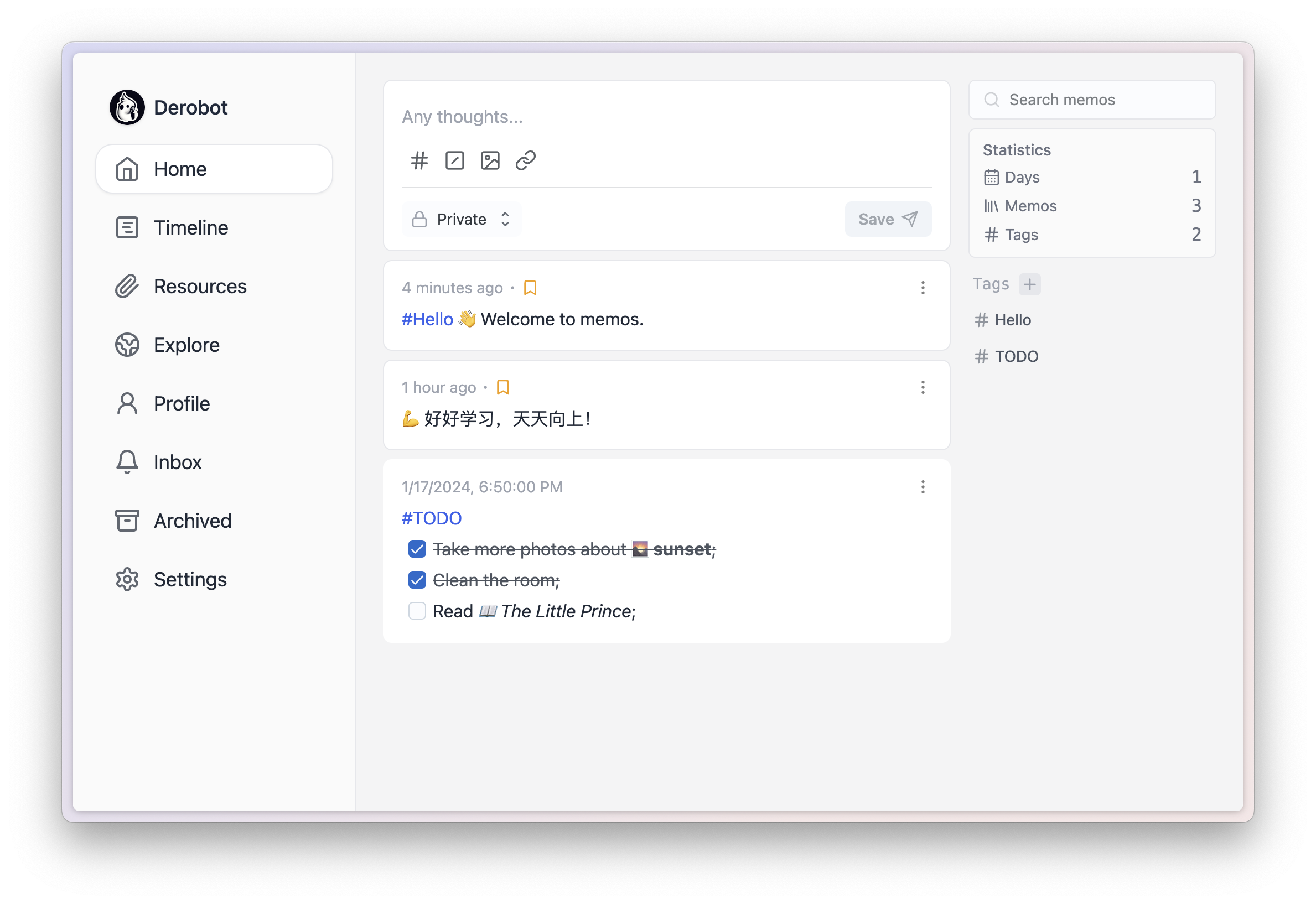
域名以二级域名:memos.abc.com 为例。
memos安装
直接docker compose起手:
1 | $ mkdir ~/memos && cd ~/memos |
访问http://localhost:5230,即可打开memos。
Nginx设置反向代理(非必要步骤)
安装Nginx:
添加memos的反向代理配置:
1 | $ echo "server { |
重启Nginx,使配置生效:
1 | $ sudo systemctl restart nginx |
报错:[Nginx: Failed to start A high performance web server and a reverse proxy server](https://stackoverflow.com/questions/51525710/nginx-failed-to-start-a-high-performance-web-server-and-a-reverse-proxy-server)
您已经有一个进程绑定到 HTTP 端口 80。您可以运行命令
sudo lsof -i:80来获取使用该端口的进程列表,然后尝试停止正在使用80端口的进程sudo fuser -k 80/tcp。
对我来说,这个错误是由端口 80 上已有的 default nginx 站点引起的。删除默认站点有效。
1 | $ sudo rm /etc/nginx/sites-enabled/default |
安装Cloudflared
安装
1 | $ curl -L 'https://github.com/cloudflare/cloudflared/releases/latest/download/cloudflared-linux-amd64' -o cloudflared && chmod +x cloudflared |
登录
1 | $ ./cloudflared tunnel login |
输入命令后,终端会给出一个登陆地址,我们拷贝到浏览器里面打开,选择需要授权的域名,完成后将生成一个证书文件 ~/.cloudflared/cert.pem。
创建隧道
授权完以后,我们需要创建隧道。一般建议一台服务器创建一个隧道。
1 | cloudflared tunnel create <隧道名字> |
创建完以后,会输出隧道的一个UUID,记录下来Tunnel ID。
创建 DNS 记录
我们需要把域名指向到对应的隧道。
1 | cloudflared tunnel route dns <隧道名字> <域名> |
这时候,Cloudflare会自动添加一条CNAME记录到对应的域名。
对于多个其他域名,我们需要登录Cloudflare的Web控制台,对应添加CNAME记录,记录值是:
1 | <隧道UUID>.cfargotunnel.com |
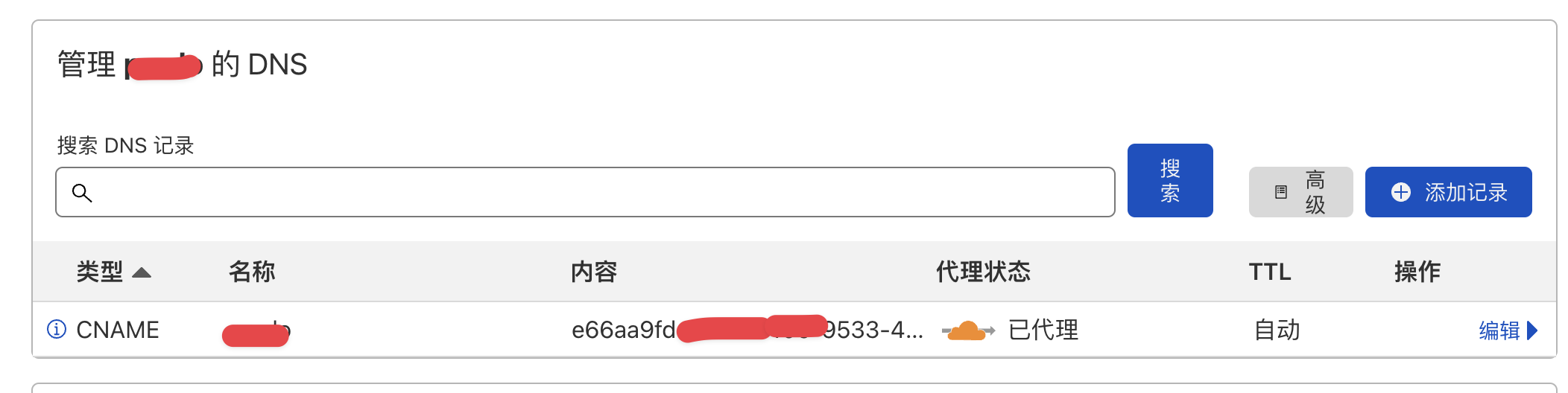
cloudflared 配置
开始配置Cloudflared,先编辑一个配置文件vim ~/.cloudflared/config.yml
输入下面的内容(根据自己要求编辑)
1 | tunnel: <隧道UUID> |
更多支持的服务和配置方式,参考帮助文档:Supported protocols
我这里配置:
1 | $ echo "tunnel: <隧道UUID> |
验证下配置有没有问题
1 | $ ./cloudflared tunnel ingress validate |
再测试下规则是否命中
1 | ./cloudflared tunnel ingress rule https://memos.abc.com |
如果没问题,OK,一切妥当,我们开始测试
1 | $ ./cloudflared --loglevel debug --transport-loglevel warn --config ~/.cloudflared/config.yml tunnel run <隧道UUID> |
终端会输出一大堆log,但没有红色报错,那就没问题。
登陆Cloudflare Zero Trust的Web控制台,左边选择Networks-Tunnels,可以看到隧道已经跑起来了,状态是HEALTHY。
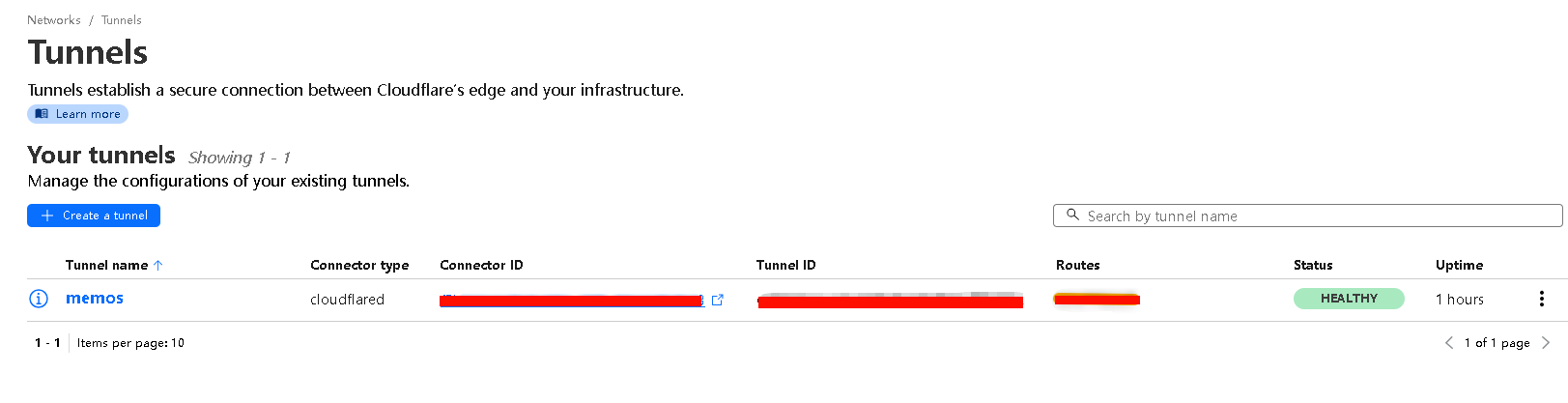
按下Ctrl+z,先停掉刚才启动的服务。
配置为系统服务
1 | $ ./cloudflared service install |
创建系统服务后,配置文件会被拷贝到
/etc/cloudflared/config.yml。
在创建系统服务后,你可以使用 systemctl 命令来管理服务。
1. 启动服务
要启动 cloudflared 服务,使用以下命令:
1 | sudo systemctl start cloudflared |
2. 停止服务
要停止 cloudflared 服务,使用以下命令:
1 | sudo systemctl stop cloudflared |
3. 重启服务
要重启 cloudflared 服务,使用以下命令:
1 | sudo systemctl restart cloudflared |
4. 查看服务状态
要查看 cloudflared 服务的状态,使用以下命令:
1 | bash |
这将显示服务的运行状态、最近的日志等信息。
5. 启用服务开机自启动
要设置 cloudflared 服务在系统启动时自动启动,使用以下命令:
1 | sudo systemctl enable cloudflared |
6. 禁用服务开机自启动
要禁用 cloudflared 服务在系统启动时自动启动,使用以下命令:
1 | sudo systemctl disable cloudflared |
7. 查看服务日志
要查看 cloudflared 服务的日志,使用 journalctl 命令:
1 | sudo journalctl -u cloudflared |
访问站点
cloudflared启动后
打开网址 memos.abc.com,可看到我们已能成功访问到搭建的 memos 站点。
本文标题:Cloudflare Tunnel(实现内网穿透)的使用方法
文章作者:xmaihh
发布时间:2024-07-10
最后更新:2024-07-10
版权声明:采用[CC BY-NC-SA 4.0许可协议]进行许可
分享